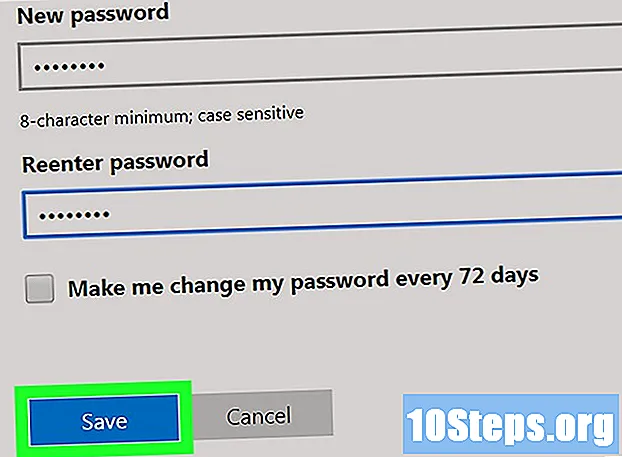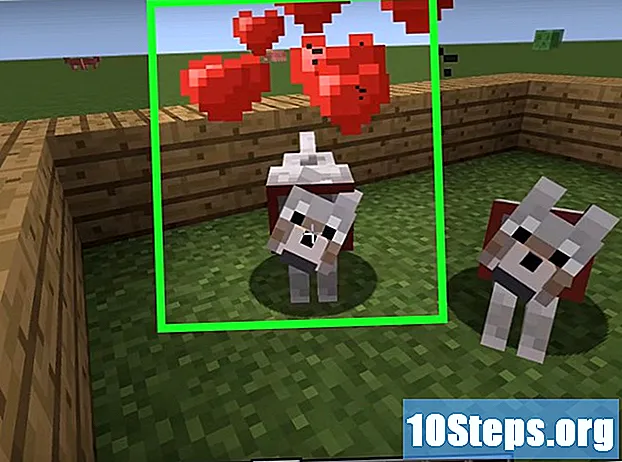Kandungan
Adakah anda melihat wajah sedih muncul di skrin iPod anda atau adakah anda mendengar bunyi klik (suara cakera keras menghadapi kesukaran dalam pengoperasiannya)? Adakah anda mempunyai masalah seperti itu dengan iPod anda? Oleh itu, kaedah ini boleh menjadi penyelesaian agar iPod anda berfungsi semula.
Langkah-langkah
- Hidupkan iPod anda. Wajah iPod yang menyedihkan akan muncul di skrin anda.
- Letakkan telinga anda ke iPod dan anda seharusnya dapat mendengar bunyi klik di dalamnya (sesuatu yang serupa dengan kereta yang cuba dimulakan apabila anda perlu membuat beberapa percubaan dengan menghidupkan kunci).
Kaedah 1 dari 10: Kaedah Pukul
- Semasa iPod berlanjutan dengan bunyi ini, bawa iPod dengan satu tangan, buka telapak tangan anda yang lain dan ketuk bahagian iPod yang lebih sempit ke telapak tangan anda. Perhatian: Kaedah ini terbukti menjadi cara yang berkesan untuk memperbaiki iPod anda sekiranya terdapat ketidaksejajaran cakera, tetapi boleh mengakibatkan masalah perkakasan di masa depan. Ini hanya penyelesaian sementara untuk memperbaiki iPod, kerana masalahnya dapat kembali (hasilnya mungkin berbeza). Kaedah lain untuk menghidupkan semula iPod yang rosak boleh didapati di bawah dan jauh lebih selamat.
- Terus mengetuk sisi iPod sekurang-kurangnya enam kali semasa iPod cuba boot. Kuncinya adalah untuk "melepaskan" cakera keras daripadanya.
- Selepas itu, dia harus menyambung semula fungsi normal. Jika tidak, baca terus.
- Sekiranya, dengan ketukan ini, iPod anda hidup kembali, anda mesti melakukan format cakera iPod tahap rendah agar cakera dapat menandakan semua sektor yang mungkin anda telah rusak dengan rentak. Jangan risau: walaupun cakera baru dan baru dibeli mempunyai sektor yang buruk.
- Ada beberapa cara di luar sana yang telah digunakan untuk memperbaiki iPod yang rosak, jadi jangan putus asa walaupun prosedur ini tidak memberikan hasil yang baik.
- Namun, jika anda lebih "jenis" dan tidak mahu bersusah payah membaiki iPod melalui komputer anda, ikuti petua di bawah ini yang akan membantu anda membongkar dan membaiki iPod anda secara dalaman.
Kaedah 2 dari 10: Kaedah Lemah
Sekiranya anda mendengar bunyi putaran yang disebutkan dalam kaedah di atas dan percubaan yang mencolok di atasnya tidak berjaya, maka ada alternatif yang lebih berisiko tetapi berkesan. Perlu diingat bahawa alternatif ini harus digunakan sebagai jalan terakhir, kerana anda perlu membongkar iPod. Sekiranya di bawah jaminan, ia akan dibatalkan. Ingat ini.
- Bongkar iPod anda, memaparkan cakera keras anda. Anda hanya perlu mengeluarkannya dari penutupnya. Sekiranya anda tidak pasti cara memisahkan iPod anda, tonton video di YouTube mencari model yang anda miliki.
- Setelah melepaskan iPod anda, sambungkan ke komputer anda. Nyalakannya walaupun dengan cakera di luar penutup logamnya dengan menggeser tombol bulat dan memberikan cakera ringan pada cakera keras anda semasa logo Apple dipaparkan.
- Ketuk cakera keras dengan jari dengan ringan semasa logo Apple dipaparkan. Mudah-mudahan, iPod anda sekarang akan berfungsi semula, tetapi jika tidak, pasangkan cakera anda semula dan tutup iPod anda, beralih ke kaedah lain.
Kaedah 3 dari 10: Kaedah Apple
Langkah-langkah ini disyorkan dan boleh didapati di laman web sokongan Apple.
- Cuba tunggu 30 minit semasa iPod mengecas baterinya.
- Cuba kabel lain dari dok anda, sama ada FireWire atau USB.
- Uji port FireWire atau USB lain di komputer anda.
- Putuskan sambungan semua peranti pada port FireWire dan USB di komputer anda.
- Muat turun dan pasang versi terbaru perisian iPod dan juga iTunes. http://www.apple.com/ipod/download/.
Kaedah 4 dari 10: 5 R
- Cubalah 5 langkah ini (dikenali sebagai "lima Rs") dan ini mesti berfungsi untuk kebanyakan masalah berkaitan iPod. http://www.apple.com/us/support/ipod/five_rs/
- Cuba masukkan iPod anda dalam "Mode Disk" jika tidak muncul di "Desktop". http://docs.info.apple.com/article.html?artnum=93651
- Sekiranya tidak ada perkara di atas yang sesuai untuk anda, maka anda harus mencuba yang berikut:
- Cuba sambungkan iPod anda ke komputer lain dengan iPod Updater (iPod Updater) yang telah dipasang sebelumnya.
- Masih tidak dapat melihat iPod anda? Masukkan ke dalam Mod Cakera dan sambungkan ke komputer dan bukannya melakukan pemulihan. Lakukan format tahap rendah pada iPod.
Adakah iPod masih tidak berfungsi? Terus ikuti kaedah lain.
Kaedah 5 dari 10: Kaedah Kaedah Diagnostik
- Sekiranya anda telah berusaha menyelesaikan masalah iPod anda dengan kaedah di atas dan tidak berjaya, masalah iPod anda mungkin disebabkan oleh perkakasan. Mod Diagnostik yang terdapat di dalam iPod adalah kaedah cepat dan mudah untuk mengetahui sama ada anda mempunyai masalah iPod.
- Mulakan semula iPod anda sebelum meletakkannya dalam Mod Diagnostik. Butang kunci anda mesti berada di seberang palam telefon (tidak terkunci). Kunci dan buka kunci untuk memastikannya.
- Tekan dan tahan kombinasi butang berikut secara serentak selama kira-kira 10 saat untuk menetapkan semula iPod.
- iPod 1G hingga 3G: "Menu" dan "Main / Jeda".
- iPod 4G + (termasuk versi Foto, Nano, Video dan Mini): "Menu" dan "Pilih".
- Logo Apple akan muncul dan anda akan dapat mendengar cakera anda berfungsi. Tekan dan tahan urutan butang berikut:
- iPod 1G hingga 3G: "Rewind (<<)", "Maju (>>)" dan "Pilih".
- iPod 4G + (termasuk versi Foto, Nano, Video dan Mini): "Vltar" dan "Pilih".
- Anda akan mendengar suara mendesis (model 3G atau lebih tinggi) dan logo Apple akan muncul. Anda sekarang akan berada dalam Mod Diagnostik. Navigasi melalui senarai ujian menggunakan butang "Kembali (<<)" dan "Seterusnya (>>)". Tombol tidak akan berfungsi semasa anda berada dalam Mod Diagnostik. Untuk keterangan lebih lanjut mengenai Mod Diagnostik, anda boleh mengakses http://www.methodshop.com/mp3/ipodsupport/diagnosticmode/.
- Cuba ujian 5 dalam 1. Ia memeriksa pembacaan dan penulisan pada cakera, serta ujian dengan mengimbas cakera. Terdapat kes-kes kejayaan yang dilaporkan setelah melakukan beberapa ujian dalam "Mode Diagnostik". Sekiranya ia tidak berfungsi untuk anda, dan laporan ujian mempunyai beberapa kesalahan, maka akan didapati bahawa iPod anda mempunyai masalah dan perlu diperbaiki.
Kaedah 6 dari 10: Format iPod anda dengan cakera yang boleh di-boot
- Masukkan iPod anda dalam Mod Disk sebelum menyambungkannya ke komputer anda.
- Anda memerlukannya dipasang oleh komputer, dimulakan oleh cakera but sistem. Untuk Mac, anda boleh menggunakan Disk Utility (pada cakera sistem Tiger OS), untuk pengguna PC, anda boleh menggunakan disk sistem operasi Windows.
- Cuba cari cara untuk memformat semula iPod anda, tidak kira sistem fail apa yang anda gunakan untuk memformatnya (FAT32, NTFS atau HFS +), kuncinya adalah untuk menghapus sistem fail yang rosak pada iPod.
- Keluarkan iPod anda dan tetapkan semula untuk keluar dari Mode Disk.
- Nyalakan semula komputer anda dengan cara biasa, sambungkan iPod anda kembali ke dalamnya, buka iPod Updater dan anda mungkin akan diberi pilihan untuk memulihkan ke iPod anda.
Kaedah 7 dari 10: Tutorial Luar
- Kaedah ini menggunakan tutorial luaran sehingga anda dapat membuka iPod anda dan cuba memperbaikinya. Ini mungkin boleh dilakukan sebagai jalan terakhir, kerana membuka iPod anda akan membatalkan jaminan anda. Selain itu, jika dilakukan dengan tidak betul, iPod anda mungkin mengalami kerosakan kekal ketika masalah anda dapat diselesaikan dengan kaedah lain. Tutorial boleh didapati di iPodloung. Tutorial ini menerangkan cara membuka iPod generasi 3/4, walaupun kebanyakannya mengikuti prosedur yang sangat serupa. Cari di Google jika anda tidak berpuas hati dan mahukan lebih banyak maklumat; terdapat beberapa laman web yang bagus di luar sana.
- Setelah anda mengakses laman web ini, terdapat beberapa kaedah yang boleh anda gunakan untuk menyelesaikan masalah iPod anda. Pastikan butang kunci diaktifkan (diletakkan di sisi alat dengar). Anda tidak mahu menekan butang apa pun dan mengacaukannya.
Kaedah berikut menganggap bahawa anda telah membuka iPod anda. Cubalah menggunakannya jika anda sanggup mengambil risiko kehilangan data, jaminan atau bahkan iPod secara keseluruhan.
Kaedah 8 dari 10: Kaedah Putuskan Cakera dan Boot
- Setelah iPod anda terbuka, anda seharusnya dapat melihat cakera keras anda terbaring di atas. Kabel pita yang disambungkan ke iPod anda boleh ditanggalkan, jadi jangan takut.
- Tarik cakera keras dengan berhati-hati dari kabel yang disambungkan semasa anda memegang kabel dengan lembut. Anda tidak mahu merobeknya dari papan induk.
- Pemacu keras anda mesti keluar dengan mudah. Sekarang dia sudah tiada, kamu boleh bekerja dengannya, tetapi tujuannya adalah membiarkan dia berehat.
- Setelah cakera keluar, alihkan iPod anda dengan hati-hati sehingga anda dapat melihat skrinnya. Berhati-hatilah untuk tidak memecahkan kabel pita dengan butang kunci.
- Buka kunci iPod (dengan menggerakkan butang kunci ke seberang alat dengar), sehingga membiarkan butang dilepaskan untuk digunakan.
- Hidupkan iPod. Anda akan menerima mesej ralat, dan anda akan dapat mengakses menu.
- Sekiranya anda menerima mesej ralat, cuba tetapkan semula iPod.
- Sekarang putuskan sambungan iPod.
- Kunci iPod anda sekali lagi menggunakan butang kunci.
- Sambungkan semula cakera keras yang ditinggalkan semasa anda menjumpainya, dan ganti penutup belakang dengan teliti. Periksa untuk melihat sama ada ia berfungsi semula.
Kaedah 9 dari 10: Kaedah Kad Perniagaan
- Setelah iPod anda dibuka, anda akan melihat cakera keras anda terbaring di atas.
- Cari kad perniagaan konvensional dan lipat dua.
- Letakkan kad yang dilipat di atas cakera keras. (Ideanya adalah bahawa cakera iPod anda mungkin sangat longgar dan kad yang dilipat menjadi separuh akan memberi tekanan kepadanya apabila sarung iPod dipasang kembali, mengelakkan bunyi klik. Ia biasanya berfungsi.) Jangan bengkok lagi sekaligus, kecuali jika anda mempunyai alasan untuk melakukannya, kerana ia dapat mengelakkan putaran cakera dan menyebabkan lebih banyak masalah.
- Letakkan penutup pada iPod dengan hati-hati, pastikan kadnya berada di tempatnya.
- Tutup iPod anda dan sahkan bahawa prosedurnya berjaya.
Kaedah seterusnya adalah menyerahkan kaedah buatan sendiri dan menyerahkannya kepada orang yang melakukan ini sebagai profesion. Sekiranya anda melakukan sesuatu sebagai profesion dan mempunyai sejumlah wang untuk melabur di dalamnya.
Kaedah 10 dari 10: Kaedah dengan membelanjakan wang
- Dapatkan kerja.
- Anda mungkin mengalami kegagalan perkakasan dan perlu membeli cakera baru. Cari di Google, pasar bebas atau laman web lain. Cakera baru tidak semahal iPod baru, tetapi anda masih perlu mengeluarkan beberapa dolar untuk memperbaiki iPod anda.
- Lihat ini sebagai peluang untuk peningkatan (peningkatan perkakasan anda). Anda boleh memikirkan membeli cakera yang lebih besar di mana anda boleh menyimpan lebih banyak data. Namun, harganya lebih murah daripada iPod baru.
- Baca di atas untuk mengetahui cara mengganti cakera keras anda. Tidak sukar.
- Berdoalah agar benar-benar masalah dengan cakera, setelah anda membeli yang baru dan tidak ada cara untuk mengembalikannya dengan mendapatkan wang anda kembali.
- Sekiranya anda telah membaca artikel ini setakat ini, anda mungkin telah mencuba semuanya dan iPod anda masih tidak berfungsi, jadi satu-satunya cara adalah meminta bantuan orang lain.
Petua
- Kadang kala, iPod anda tidak rosak, anda hanya perlu menekan butang tengah dan kemudian butang menu.
- Masalah yang disenaraikan di atas tidak akan selalu menunjukkan masalah pada cakera atau bateri. Dalam beberapa kes, papan logik mungkin rosak, memerlukan penggantian. Sekiranya semua percubaan gagal dan cakera baru tidak menyelesaikan masalah, maka papan logik yang rosak mungkin merupakan penyebab masalahnya.
- Pertama sekali, pastikan bateri iPod dicas.
- Alternatifnya ialah membuka iPod anda dan tekan cakera dengan sesuatu, kemudian tutup iPod sekali lagi. Ia boleh membantu jika cakera longgar.
- Anda juga boleh pergi ke kedai Apple dan meminta penggantian bateri. Mereka akan dengan senang hati membantu anda.
- Sekiranya kereta melintasinya, dan layarnya pecah, jangan panik. Bukan akhir dunia. Percaya atau tidak, ini boleh diperbaiki. Beli skrin baru (kira-kira R $ 200.00) untuk menggantikan yang lama, dan iPod akan berfungsi semula.
Amaran
- Sebelum mencuba kaedah ini, hubungi Apple dan lihat apakah anda boleh mengganti iPod anda secara percuma.
- Kaedah ini harus menjadi kaedah terakhir. Sekiranya tidak ada cadangan yang diluluskan oleh Apple, lakukan pemeriksaan cakera (chkdsk), yang merupakan fungsi yang terdapat di iPod anda.
- Jangan putus cakera keras.